江浙沪招生考试网
您现在的位置: test4exam >> 计算机考试 >> 微软认证考试 >> 正文
微软认证考试通过后网站注册全图解
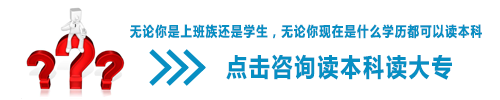
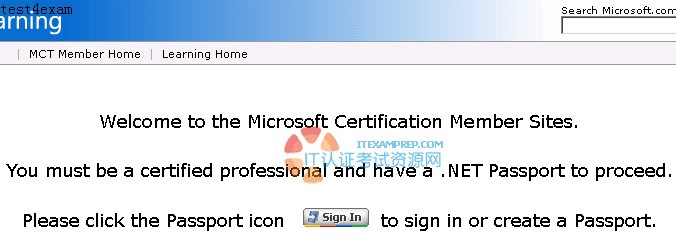
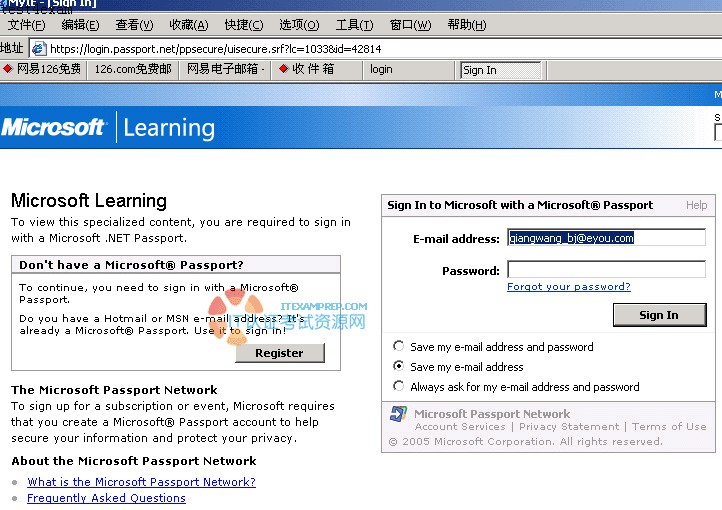
此时,如果你还没有.NET passport信箱,可以注册一个,如果有,可以直接点击右侧的登录。此时,我们就按照你们还没有.NET Passport的信箱来注册,点击 :“Register".
![]() 按照新信箱注册,界面如下:
按照新信箱注册,界面如下: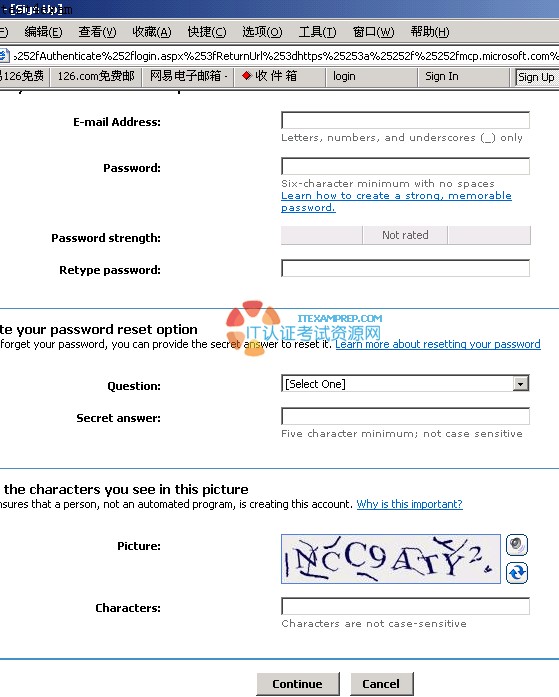
填写好界面的栏目后,点击 Continue,出现让你确认的界面: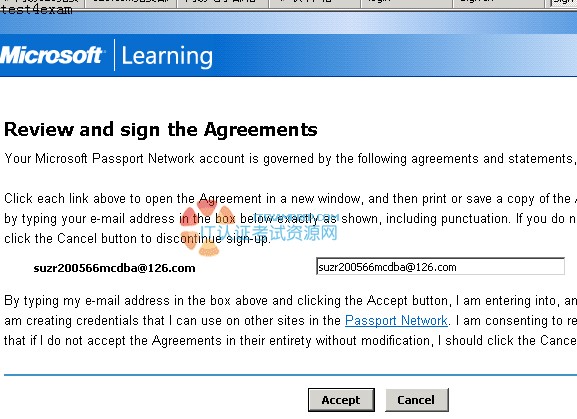
此时,会出现问你是不是微软MCP的选项,如果你已经考试过了微软任何科目,请选择 YES ,否则 ,选择 NO。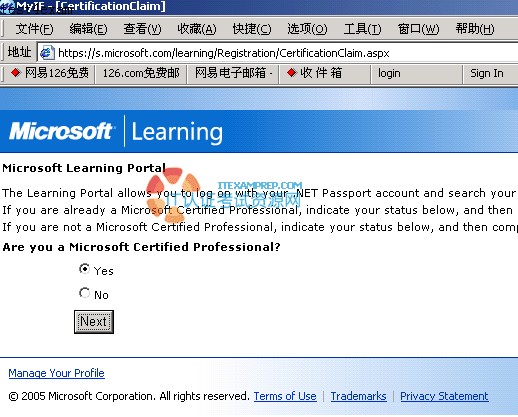
![]()
选择后,微软会向你的邮箱里面发一封确认信,此时,打开你的收信箱,点击里面的确认地址。即可以把你的邮箱正式注册成微软的 .NET Passport信箱了。![]()
此时,你有了.NET PASSPORT信箱,和登录密码,以及MCP ID ,ACCESS CODE,就可以注册微软了。据IT认证考试资源网介绍认证考试通过后,微软会对你注册的邮箱发送包含你MCP ID和MCP ACCESS CODE的邮件,用来在线管理你的信息。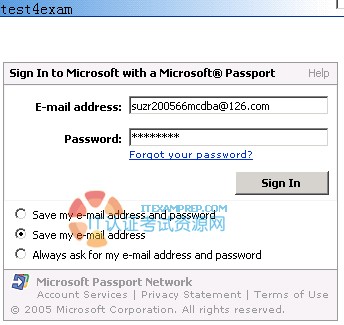
填写你的信箱和密码,登录后,界面如下: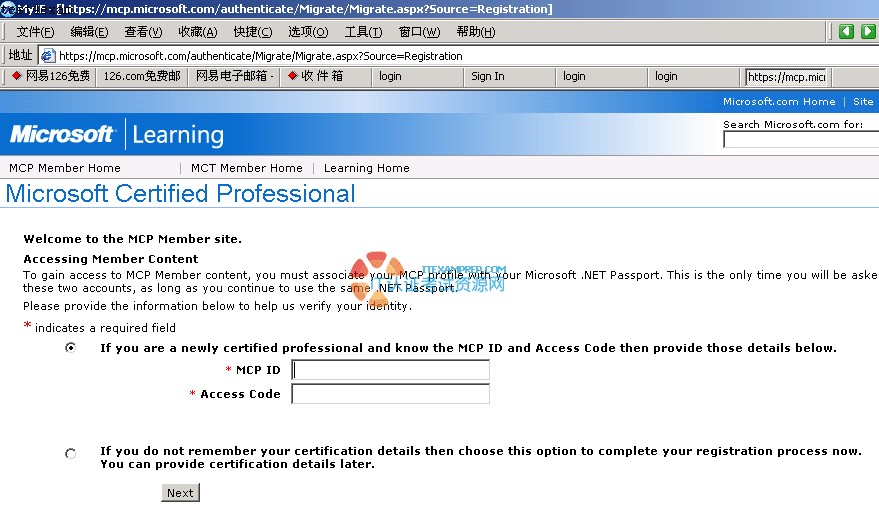
输入你的MCP ID,和 ACCESS CODE,如下图: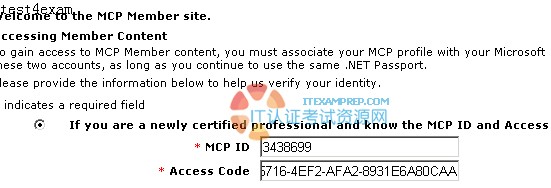
紧接着出现如下系列界面: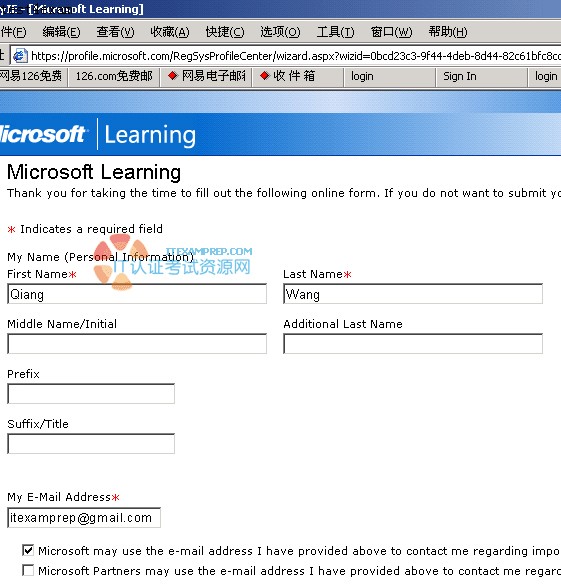
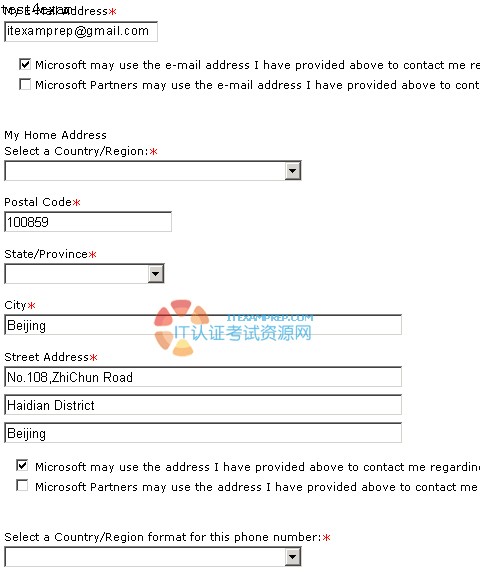
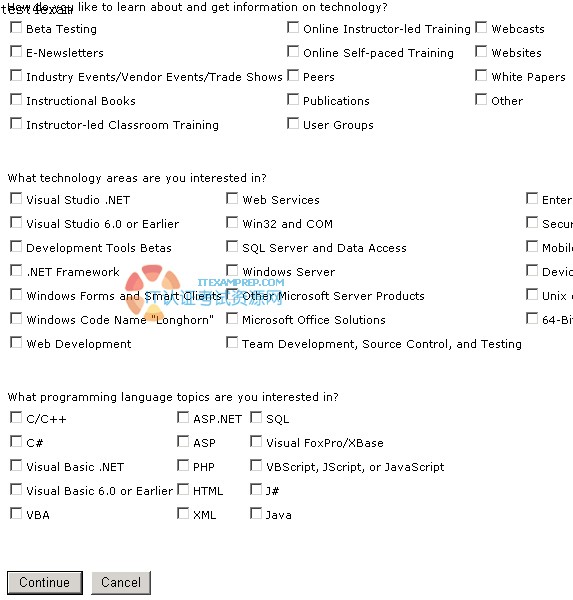
填写好后,你的资料,点击继续,出现如下界面: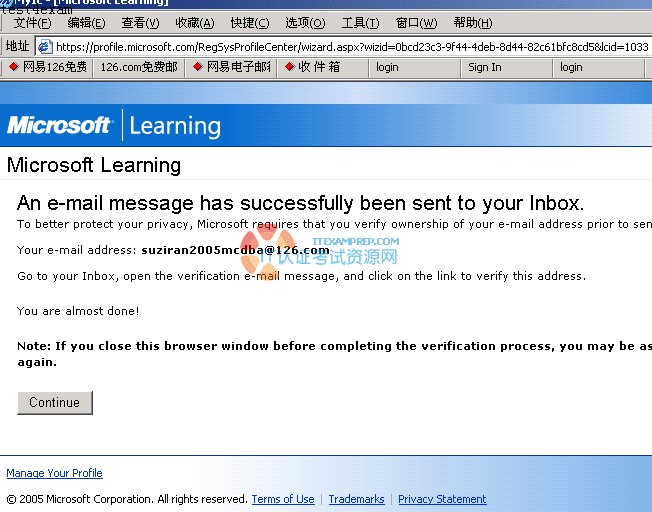
此时,再去你的邮箱收信,如下: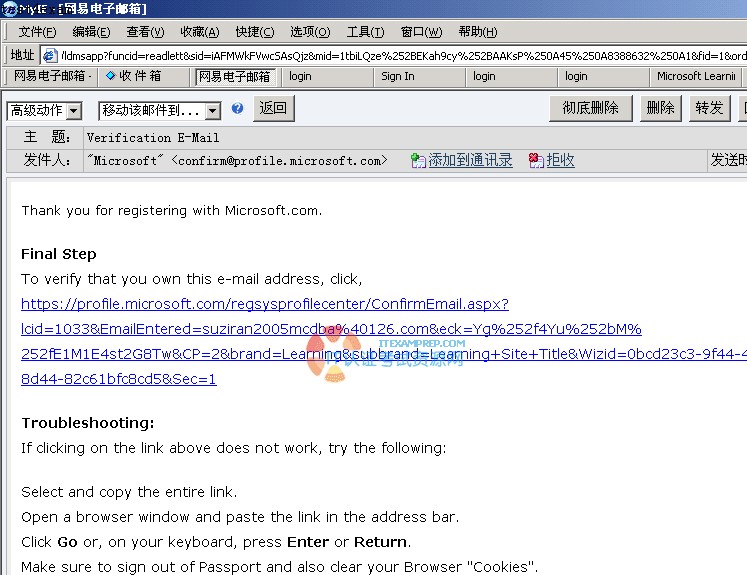
点击信箱的确认地址,出现:
![]()
接下来的界面就跟以前差不多了。如下: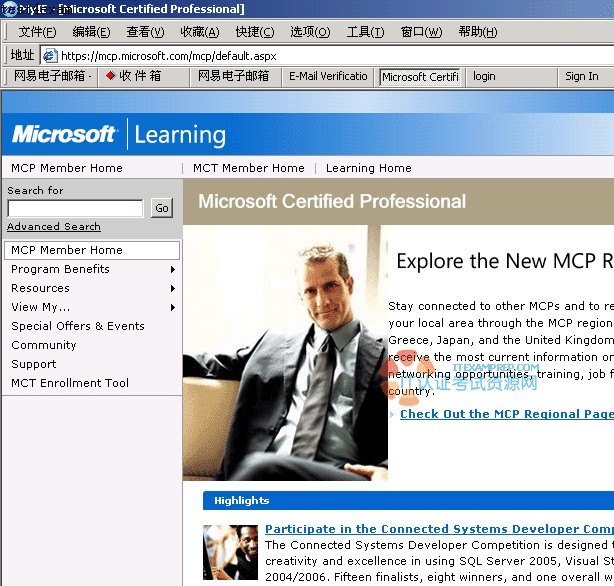
![]()
此时,可以点击 View My.... ,查看你的地址,和所有已经通过的科目列表。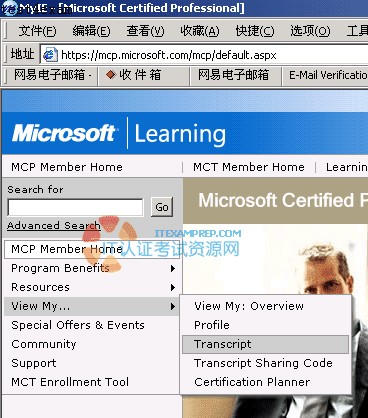
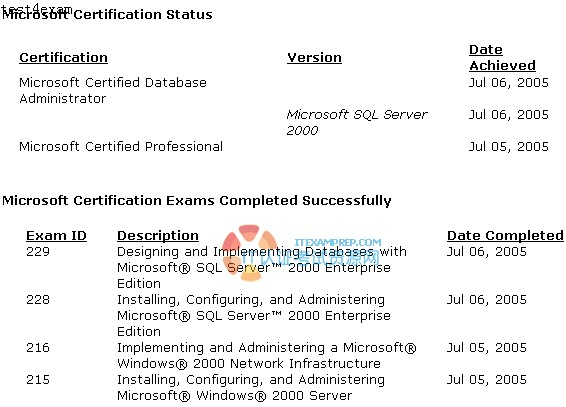
![]() 如果这里都与你考试的科目一样的话,可以点击:Program Benefits-->Welcome Kit,提交你的地址,准备接收你的证书
如果这里都与你考试的科目一样的话,可以点击:Program Benefits-->Welcome Kit,提交你的地址,准备接收你的证书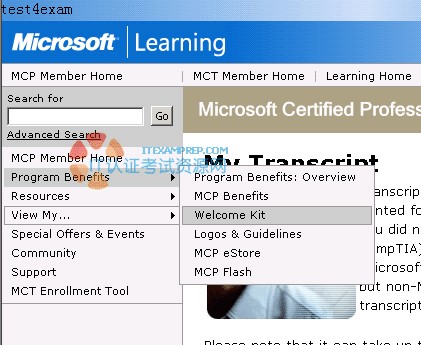
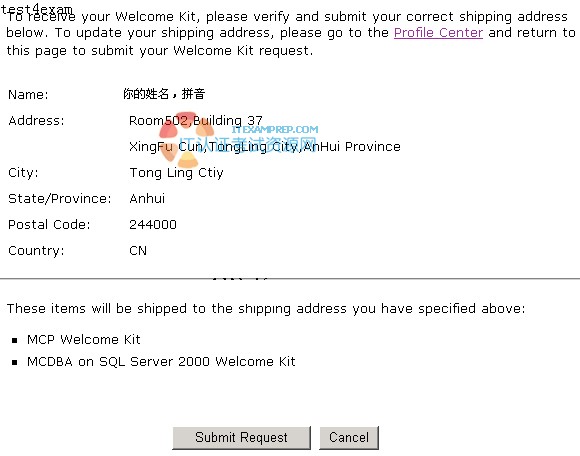
![]() 到此为止,注册全部OK了,点击退出。
到此为止,注册全部OK了,点击退出。
![]()

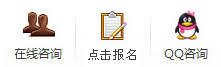
上一篇:江苏省IT认证考试pro考试中心
下一篇:MCSE2003认证介绍
- 南京有哪些分数低可以上的3+2学校
- 苏州智能楼宇管理员培训哪里有?
- 苏州成人高考函授难吗
- 什么时候出国留学好?出国留学需…
- 苏州专升本学校:专升本有哪些方…
- 苏州自考本科考试难吗
- 考研政治全真模拟测试答案与解析
- 初中化学“铁”中考热点题型例析
- 思科认证Cisco 642-551题库
- 南京国际高中南京十二中香港班
- 考研数学:线性代数出题思路
- CCNA学习方法
- 苏州考建筑电焊工证
- ACL的配置(ccna实验)
- 哪种提升学历的方式比较适合上班…
- 江苏2018年高职(专科)注册入学…
- 苏州哪里可以培训叉车证
- 苏州中级电工证培训
- 江苏自考英语二的复习方法
- 苏州新区哪里远程教育提升学历正…
- 什么是注册入学?
- 江苏公务员考试流程
- 苏州电大夜大报名学习中心
- 在职人员想获得大学文凭怎么弄?
- 高中选科对大学选专业影响
- 成人高考的学历证书在哪里可以查…
- 软件测试工程培训
- 小学低年级就该掌握的文化常识
- 普通话水平测试等级标准
- 成人教育和自考的区别
- 苏州成人高考专升本学校
- 专科读全日制本科全日制自考本科
- 苏州哪里有哪里报名建筑信号指挥…
- 南京有哪些中专技校
- 如何上南京护理学校
- 远程教育的毕业证证书通常是什么…
- 苏州成人高考护理类专业要考哪些…
- 江苏财经职业技术学院2015年提前…
- 执业医师考试时间
- 造价工程师考试考试大纲《建设工…
- 就读哪家南京五年制大专学校好一…
- 传播新闻考研复习书籍推荐
- 自考文凭和函授文凭哪个含金量高
- 南京心理咨询师认证介绍
- 苏州在职本科报名
- 640-802题库实验题分享
- 苏州卫生职业技术学院2018年提前…
- 南京幼儿高等师范学校怎么样?
Copyright ©2013-2015 江浙沪招生考试网 All Rights Reserved.
地址: 苏州市姑苏区阊胥路483号(工投创业园) 电话:0512-85551931 邮编: 214000
邮箱: [email protected] 版权所有:苏州迈峰教育科技有限公司 苏ICP备2025214950号